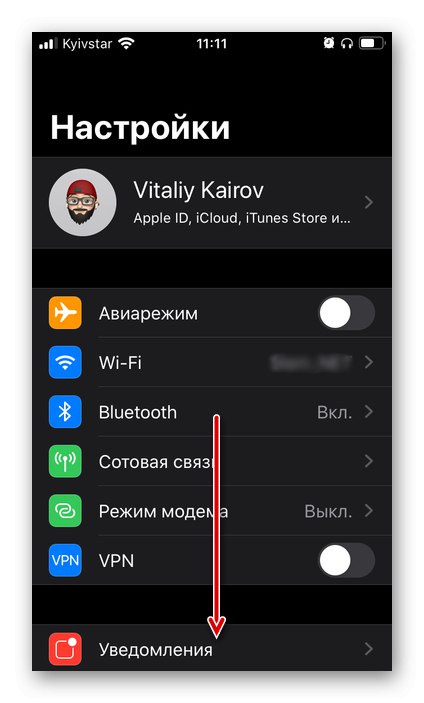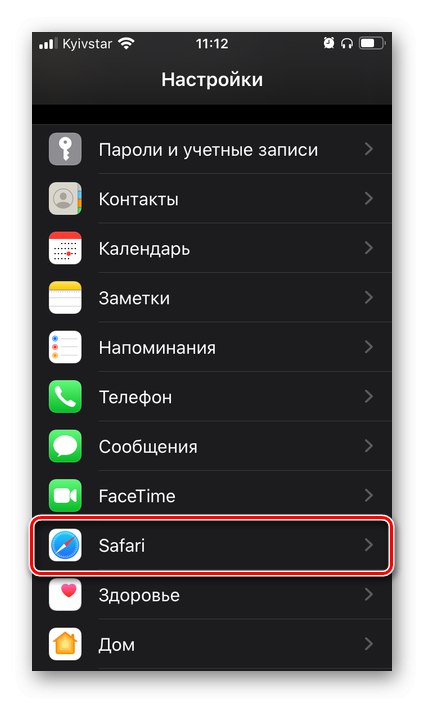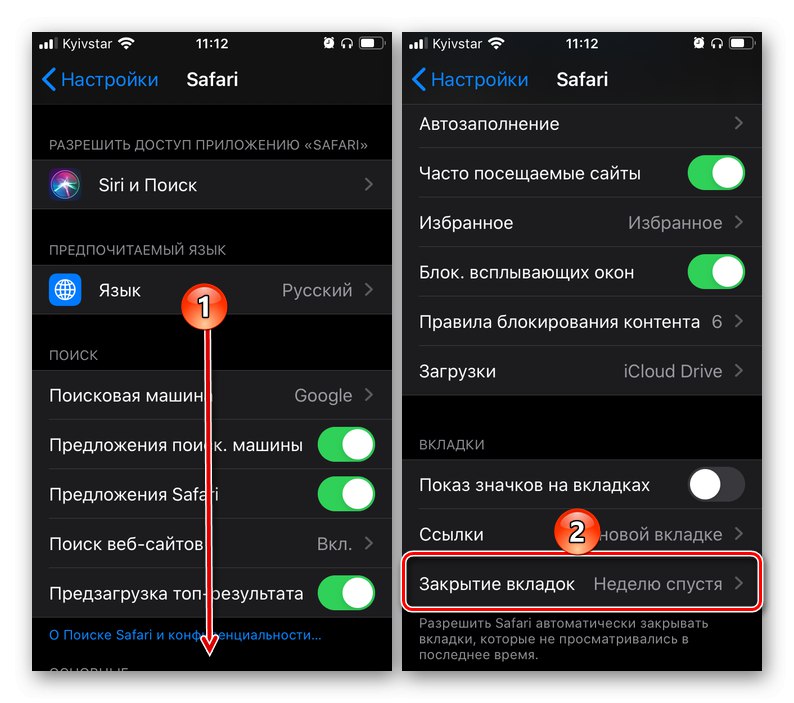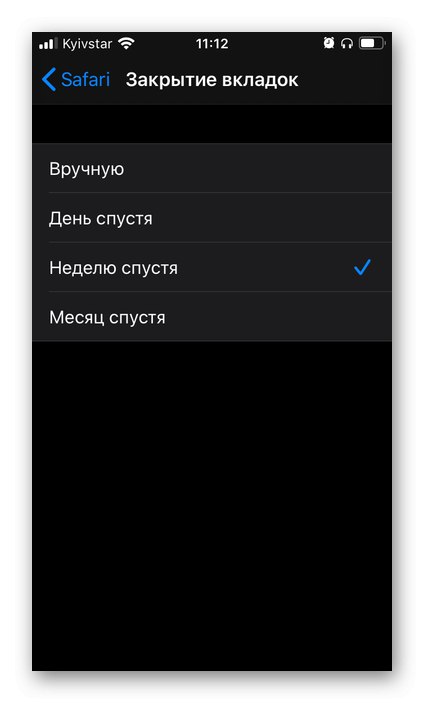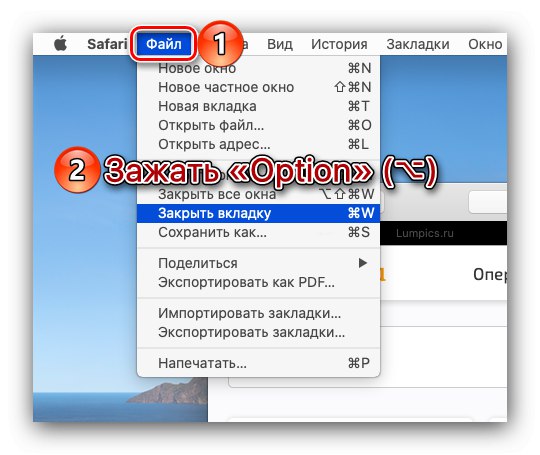الخيار 1: macOS
لكي لا تغلق جميع علامات التبويب في إصدار سطح المكتب من متصفح Safari واحدة تلو الأخرى ، استخدم أحد الحلول التالية.
الطريقة الأولى: قائمة ملف
أسهل طريقة لحل المشكلة التي تم التعبير عنها في عنوان المقالة هي الانتقال إلى القائمة الموجودة في اللوحة العلوية macOS.
- في متصفح الويب الخاص بك ، انتقل إلى علامة التبويب التي تريد الاحتفاظ بها.
- استدعاء القائمة "ملف".
- اضغط على مفتاح على لوحة المفاتيح اختيار (⌥)
![استدعاء قائمة ملف لإغلاق علامات التبويب في Safari على macOS]()
وحدد البند "إغلاق علامات التبويب الأخرى".
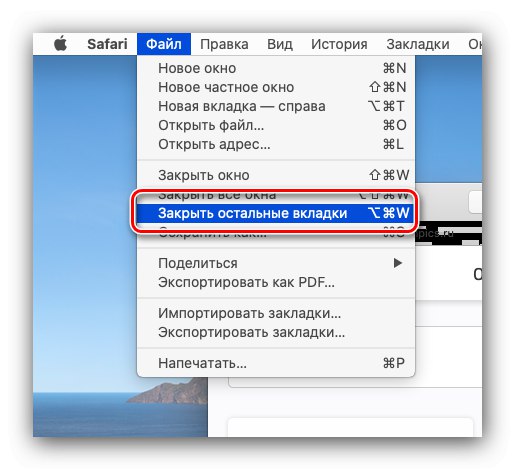
إذا اخترت الخيار "إغلاق النافذة"، سيتم إغلاق Safari مع أي صفحات ويب مفتوحة مسبقًا.
الطريقة الثانية: اختصار لوحة المفاتيح
الطريقة السابقة لها بديل أكثر ملاءمة وأسرع في تنفيذها ، يشار إليه مباشرة في القائمة التي نسميها "ملف"، هو اختصار لوحة المفاتيح اختيار (⌥) «+» "أمر" (⌘) «+» "W"... باستخدامه ، ستقوم أيضًا بإغلاق جميع علامات التبويب في المتصفح ، باستثناء علامة التبويب النشطة.
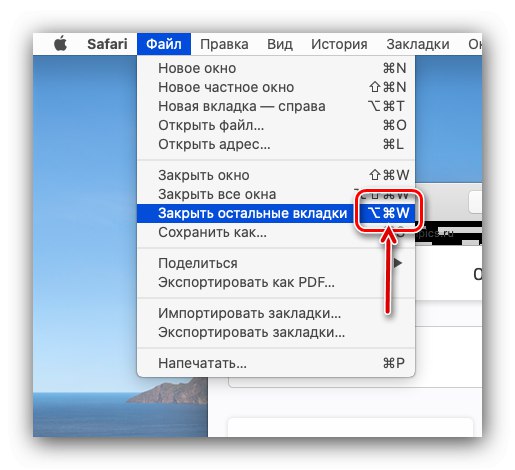
اقرأ أيضا: مفاتيح التشغيل السريع للعمل المريح في macOS
الطريقة الثالثة: قائمة علامة التبويب
حل آخر هو استخدام قائمة السياق التي يتم استدعاؤها مباشرة في علامة التبويب نفسها.
- في Safari ، انتقل إلى صفحة الويب التي تريد إبقائها مفتوحة.
- بعد ذلك ، انقر فوق علامة التبويب بزر الماوس الأيمن (أو بإصبعين على لوحة التتبع) ، أو اضغط باستمرار على المفتاح "Ctrl" (^) وانقر على زر الفأرة الأيسر.
- حدد البند "إغلاق علامات التبويب الأخرى".
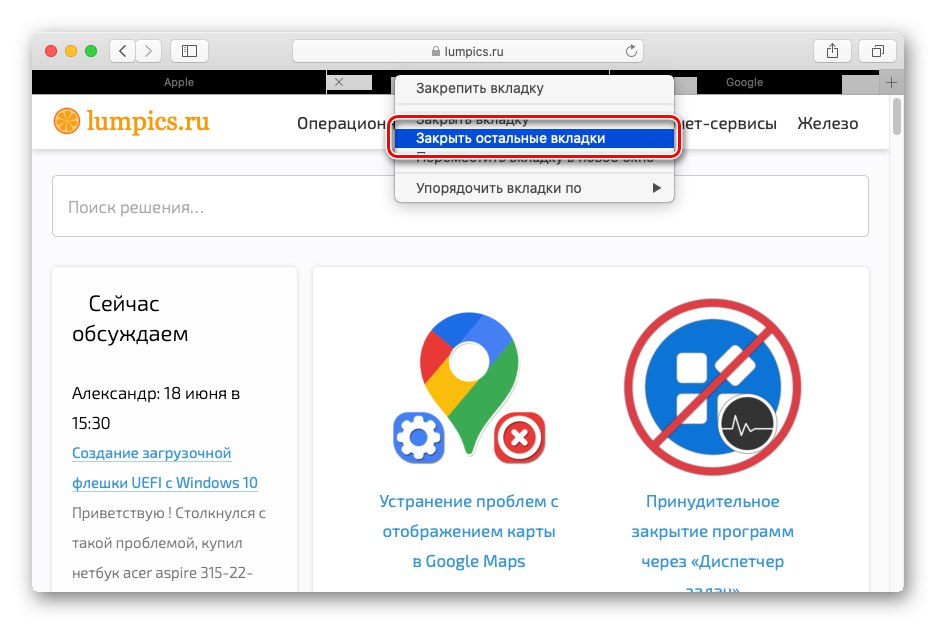
الخيار 2: iPadOS (iPad)
إصدار متصفح Safari لأجهزة iPad اليوم مطابق تقريبًا للإصدار الموجود في macOS ، وبالتالي إذا كنت تستخدم لوحة المفاتيح جنبًا إلى جنب مع الجهاز اللوحي ، فيمكنك إغلاق جميع علامات التبويب باستثناء تلك النشطة باستخدام نفس مجموعة المفاتيح كما في أعلاه "الطريقة الثانية"... ولكن هناك حل آخر ، تم شحذه من أجل الأشخاص الأكثر دراية في هذه الحالة ، وهو التحكم باللمس ويسمح لك بالتخلص من جميع صفحات الويب المفتوحة.
- ضع إصبعك في أقصى الأزرار الثلاثة الموجودة على يمين شريط العناوين - الزر المسؤول عن عرض علامات التبويب المفتوحة.
- في القائمة التي تظهر ، حدد "إغلاق كافة علامات التبويب" وتأكيد نواياك.
- سيتم إغلاق جميع الصفحات المفتوحة مسبقًا في Safari.
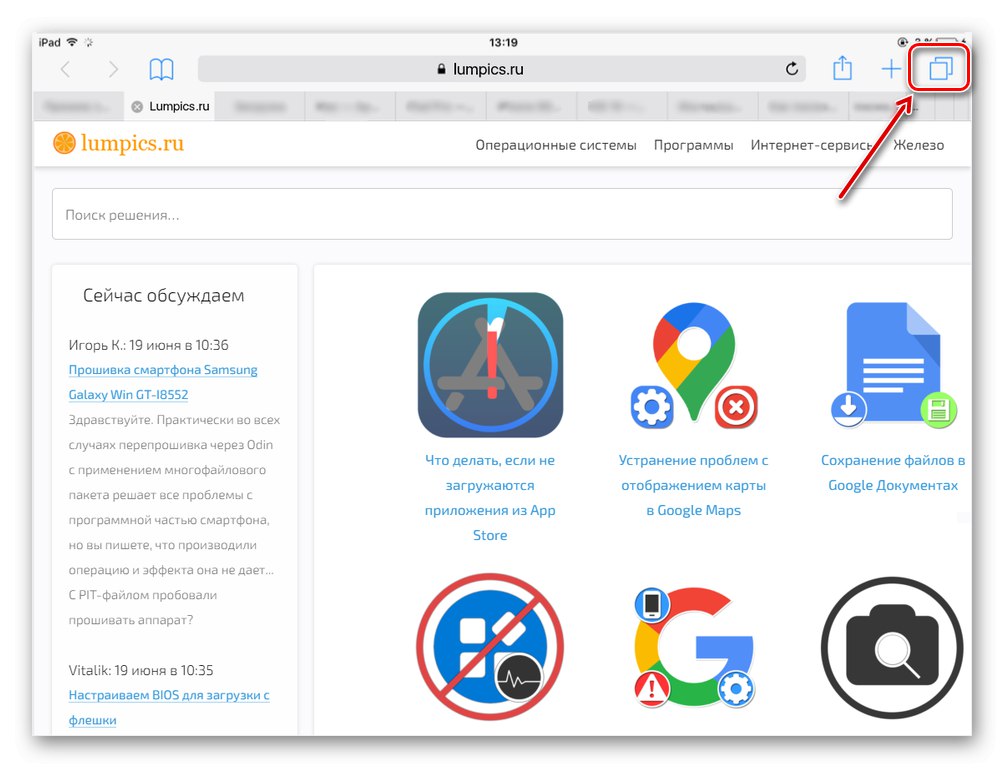

الخيار 3: iOS (iPhone)
ايفون مع حل مشكلتنا ، فإن الأشياء هي نفسها تمامًا كما في iPad ، والفرق الوحيد هو أن الزر الضروري لعرض علامات التبويب المفتوحة ، والتي يجب الضغط باستمرار عليها لاستدعاء القائمة ، موجود في الأسفل ، وليس في الأعلى.
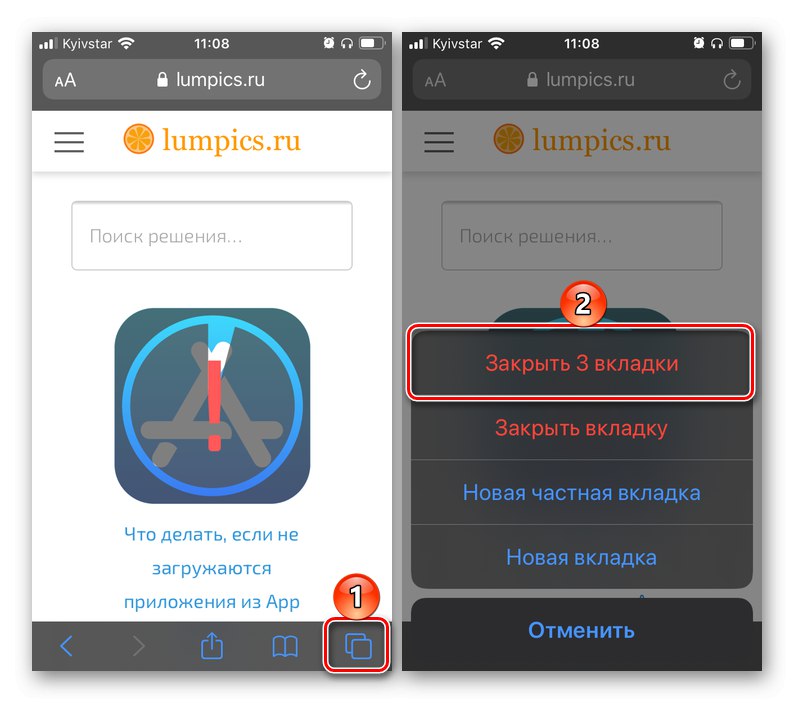
اقرأ أيضا: كيفية إغلاق علامات التبويب في متصفحات مختلفة على iPhone
اختياري: تكوين الإغلاق التلقائي لعلامات التبويب
في نظامي iOS و iPadOS ، من الممكن تحديد فترة زمنية ، وبعد ذلك سيتم إغلاق علامات التبويب المفتوحة مسبقًا في متصفح Safari تلقائيًا. يتم ذلك في إعدادات نظام التشغيل.
- على iPhone أو iPad ، افتح "إعدادات" وانتقل لأسفل إلى القائمة مع تطبيقات النظام.
- انقر فوق اسم Safari.
- قم بالتمرير لأسفل في قائمة الخيارات المتاحة وانقر فوق "علامات التبويب الختامية".
- اختر مقدارًا مناسبًا من الوقت يتم بعده إغلاق علامات التبويب في متصفح الويب الذي يحمل علامة Apple التجارية تلقائيًا.
- توضيح: لنفترض أنك اخترت الخيار "بعد اسبوع" - هذا يعني أنه في غضون أسبوع لن يتم إغلاق جميع علامات التبويب المفتوحة حاليًا في Safari ، ولكن تلك التي تجاوزت هذه الفترة منذ الافتتاح.